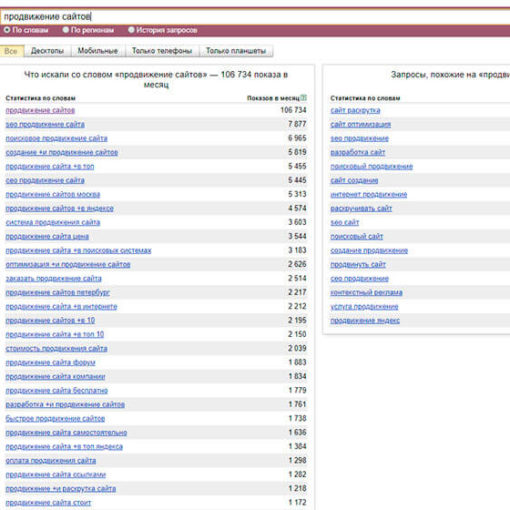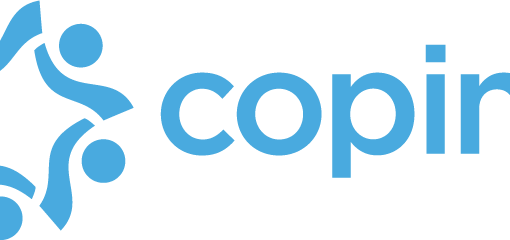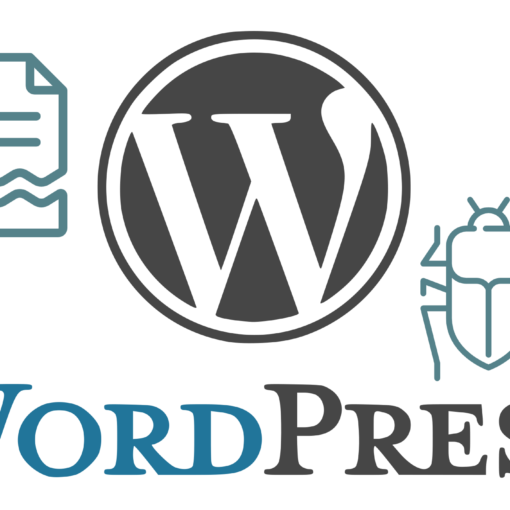Приветствую всех дорогих мне читателей oleksite.ru. Хотелось бы поговорить на тему установки WordPress на свой хостинг. Начнём с того, что мы пропустим такие вещи, как выбор домена и его покупка. От имени домена, хочу заметить, зависит многое, так что подумайте перед тем, как его купить. Ладно, я немного отвлёкся, так что продолжим. Допустим, домен куплен и есть уже хостинг. Нам остаётся связать домен с хостингом посредством DNS. Замечу, что DNS у всех хостеров разные, будьте внимательны. На том сервисе, где был куплен домен, ищем такую вкладку, как «Изменение DNS» и вставляем свой DNS с хостинга такого примерно вида: DNS1.WER.RU
DNS2.WER.RU
Не забудьте создать базу данных для вашего нового сайта.
После всего этого необходимо установить WordPress на сервер и произвести его настройку, а точнее отредактировать файл wp-config.php
/** Имя базы данных для WordPress */
define(‘DB_NAME’, Писать сюда ‘);
/** MySQL имя пользователя */
define(‘DB_USER’, ‘Писать сюда’);
/** MySQL пароль базы данных */
define(‘DB_PASSWORD’, ‘Писать сюда’);
/** MySQL сервер — иногда требуется изменять это значение. Например: на Мастерхосте */
define(‘DB_HOST’, ‘localhost’);
/** Кодировка базы данных, используемая при создании таблиц. */
define(‘DB_CHARSET’, ‘utf8’);
/** Сопоставление базы данных. НЕ ИЗМЕНЯЙТЕ ЭТО ЗНАЧЕНИЕ. */
define(‘DB_COLLATE’, »);
Замечу следующее, что WordPress поддерживает кодировку utf8 так что менять это значение не требуется. Если спуститься немного ниже, то мы увидим ещё одну строчку:
$table_prefix = ‘wp_1’;
Где необходимо поставить цифру для блога. Вернусь не много назад. Всё зависит от Вашего тарифного плана который Вы заказали там где брали хостинг. В зависимости от того, сколько сайтов можно повесить на сервер если 4-е то при каждом новом сайте у Вас значение будет от 1 до 4-х
$table_prefix = ‘wp_2’;
и так далее…
После как настроили wp-config.php отключаемся от хостинга и вводим в адресной строке своего браузера http://мой сайт.ru/wp-admin/install.php и у нас открывается страница установки WordPress. Далее чётко следуем написанным там инструкциям. У меня, к примеру, это занимает около 10 минут! Если вам нужна настройка сервера Харьков — обращайтесь на сайт prof-service.com.ua!